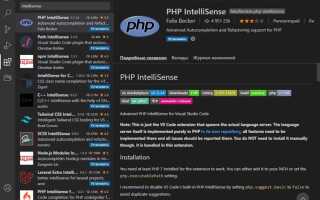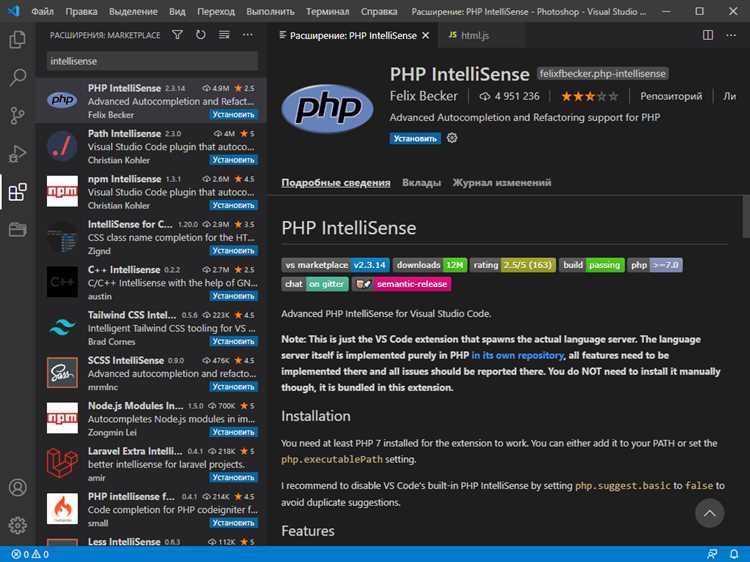
Visual Studio предлагает встроенные инструменты для проверки кода, позволяющие выявлять ошибки и предупреждения еще до запуска приложения. В основе анализа лежат механизмы статического анализа и интеграция с системами сборки. Использование этих функций повышает качество кода и сокращает время отладки.
В этом руководстве подробно рассмотрены методы настройки и запуска проверки кода, включая работу с Live Code Analysis, применение правил StyleCop и Roslyn-анализаторов. Особое внимание уделено автоматизации процесса с помощью командной строки и CI/CD интеграций.
Практические советы включают настройку пользовательских правил, устранение наиболее частых предупреждений и интерпретацию отчетов. В результате вы сможете интегрировать проверку кода в ежедневный рабочий процесс без потери производительности.
Настройка проекта для отладки в Visual Studio
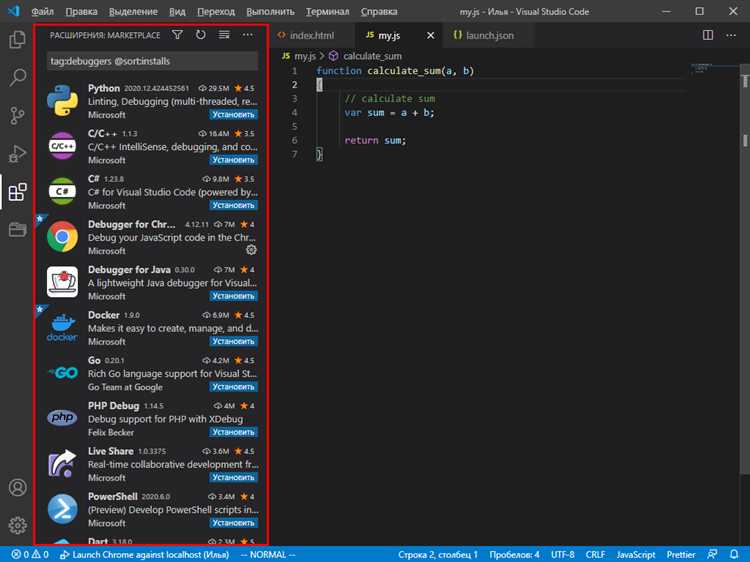
Для корректной отладки необходимо переключить конфигурацию сборки на «Debug». Это обеспечит включение символов отладки (.pdb-файлов) и отключение оптимизаций компилятора, которые затрудняют анализ кода. В верхней панели Visual Studio выберите в раскрывающемся списке конфигурацию «Debug», а не «Release».
Проверьте настройки путей к исходным файлам и символам отладки в разделе «Отладка». Убедитесь, что в поле «Символьные файлы» указан путь к папке с .pdb, если они генерируются в нестандартное место. Это предотвратит ошибки при загрузке символов во время сессии отладки.
Если проект использует несколько конфигураций или платформ, убедитесь, что настройки отладки применяются для текущей платформы (x86, x64, Any CPU). Несоответствие платформы запуска и сборки может привести к отсутствию отладочной информации.
Включите отладочные точки входа в коде, если они отключены. В настройках отладки для C++ проверьте, что опция «Отладка исходного кода» активирована, а оптимизация отключена. Для C# убедитесь, что в файле .csproj присутствуют соответствующие элементы для генерации отладочной информации.
При использовании внешних библиотек проверьте, что для них доступны .pdb-файлы. Без них отладчик не сможет показывать стек вызовов и переменные внутри сторонних сборок.
Настройте запуск проекта с нужными аргументами командной строки и рабочей директорией через свойства проекта в разделе «Отладка». Это важно для правильной работы приложения в среде отладки.
Запуск и остановка отладчика в Visual Studio
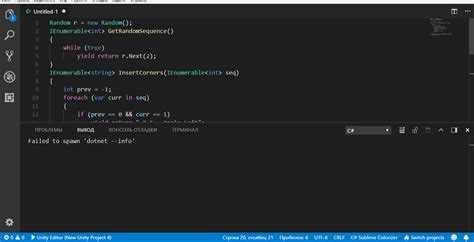
Для запуска отладчика в Visual Studio используйте клавишу F5 или кнопку «Запуск с отладкой» на панели инструментов. Перед запуском убедитесь, что выбран правильный проект и конфигурация сборки (Debug). При старте отладчик компилирует проект и запускает приложение с подключением к процессу.
Если требуется запустить программу без отладки, нажмите Ctrl+F5. Это ускорит старт и позволит увидеть результат без остановок на точках прерывания.
Чтобы остановить отладчик, нажмите Shift+F5 или используйте кнопку «Остановить отладку». При этом приложение завершится, а Visual Studio вернется в режим редактирования.
При работе с несколькими процессами переключитесь между ними через окно «Автономные процессы» (Debug > Windows > Processes), чтобы управлять нужным процессом отладки.
Для перезапуска отладки нажмите Ctrl+Shift+F5. Этот способ полезен при внесении изменений в код без полного закрытия Visual Studio.
Автоматический переход к следующей точке останова активируется при включении опции «Переходить к коду при останове» в настройках отладки (Tools > Options > Debugging).
Важная рекомендация – проверяйте, что отладочные символы (*.pdb) соответствуют текущей сборке, иначе остановка на точках прерывания может не сработать.
Использование точек останова для анализа выполнения кода
Точки останова позволяют приостановить выполнение программы в выбранной строке и изучить текущее состояние переменных и поток выполнения.
- Для установки точки останова щелкните слева от номера строки или нажмите
F9на нужной строке кода. - Запустите отладку с помощью
F5– выполнение остановится на первой достигнутой точке останова. - Используйте окно «Автоматические» или «Локальные» для просмотра значений переменных в момент остановки.
- Для пошагового выполнения кода применяйте клавиши:
F10– переход к следующей строке без захода внутрь функций;F11– переход внутрь вызываемой функции;Shift + F11– выход из текущей функции;
- Для временного пропуска точки останова кликните по ней правой кнопкой и выберите «Отключить точку останова», чтобы сохранить её, но не останавливать выполнение.
- Устанавливайте условные точки останова через контекстное меню, задавая выражение, при котором выполнение будет остановлено, что снижает количество ненужных пауз.
Регулярное применение точек останова с условными выражениями и действиями позволяет быстро локализовать ошибки и понять логику выполнения без лишнего вмешательства.
Просмотр и изменение значений переменных во время отладки

Во время отладки в Visual Studio для просмотра значений переменных используется окно «Автоматические», «Локальные» или «Наблюдение». Чтобы открыть нужное окно, выберите меню «Отладка» → «Окна» и выберите соответствующее. В «Локальных» отображаются все переменные текущей области видимости, в «Автоматических» – переменные, используемые в текущем выражении.
Для просмотра конкретной переменной можно добавить её в окно «Наблюдение». Нажмите правой кнопкой мыши на переменной в коде и выберите «Добавить наблюдение», либо вручную введите имя переменной в соответствующем поле окна «Наблюдение». Значения обновляются автоматически при пошаговом выполнении.
Изменение значений переменных осуществляется непосредственно в окнах «Локальные» или «Наблюдение». Дважды кликните по значению переменной, введите новое и нажмите Enter. Изменение сразу вступит в силу и повлияет на последующее выполнение программы. Это позволяет тестировать различные сценарии без перезапуска.
Для сложных типов данных, таких как объекты или массивы, можно раскрывать свойства и элементы, чтобы увидеть внутренние значения. В окне «Наблюдение» поддерживаются выражения, например, вызов методов или вычисления, что облегчает анализ текущего состояния.
Использование горячих клавиш ускоряет работу: F10 – пошаговое выполнение, Shift+F9 – добавление выражения в «Наблюдение». Для изменения значения удобно использовать контекстное меню по правому клику на переменной.
Отслеживание вызовов функций с помощью стека вызовов
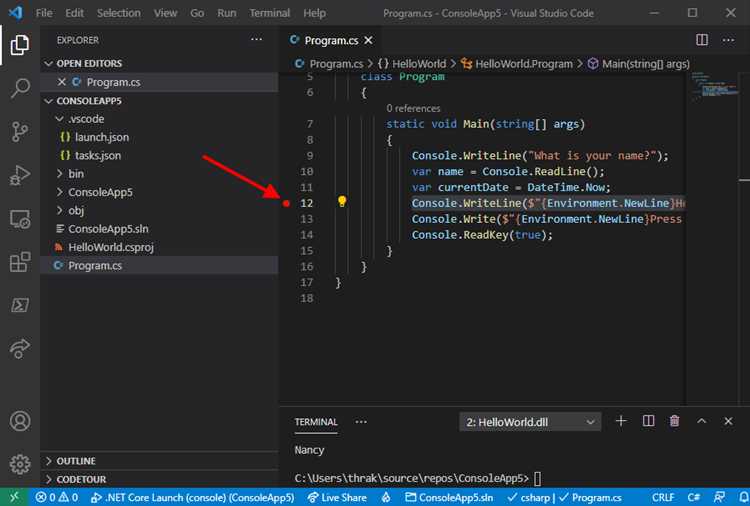
В Visual Studio стек вызовов предоставляет детализированный список активных функций в момент приостановки выполнения программы. Для просмотра стека вызовов откройте окно «Call Stack» через меню Debug → Windows → Call Stack или нажмите сочетание клавиш Ctrl+Alt+C.
Стек отображает вызовы в порядке от текущей функции (верхний элемент) к самой первой точке входа. Каждая запись включает имя функции, файл и номер строки, что облегчает анализ последовательности выполнения и локализацию ошибок.
Для точного отслеживания вызовов рекомендуются следующие приемы:
- Устанавливайте точки останова в ключевых функциях, чтобы фиксировать состояние стека в критических местах.
- Используйте кнопку «Step Into» (F11), чтобы переходить внутрь вызываемых функций и видеть изменения стека в реальном времени.
- Применяйте «Step Out» (Shift+F11) для выхода из текущей функции, возвращаясь к вызвавшей ее, что удобно при проверке правильности возврата.
Дополнительно можно использовать фильтрацию стека вызовов, отключая системные и сторонние библиотеки, чтобы сосредоточиться на собственном коде. Для этого активируйте опцию «Show External Code» в контекстном меню окна.
При многопоточном отладочном сеансе переключайтесь между потоками через окно Threads, чтобы анализировать стек вызовов для каждого отдельно. Это позволяет выявлять состояние и взаимодействия потоков в сложных приложениях.
Для сохранения текущего состояния стека вызовов используйте функцию копирования (правый клик → Copy Call Stack), что облегчает передачу информации коллегам или документирование.
Использование стека вызовов в Visual Studio позволяет эффективно контролировать порядок и глубину вызовов, существенно ускоряя процесс отладки и выявления ошибок в коде.
Исправление ошибок и повторная проверка в Visual Studio
После запуска отладчика Visual Studio остановится на первой найденной ошибке, отображая её в окне Ошибка. Для быстрого перехода к проблемному участку кода используйте двойной клик по сообщению об ошибке. В редакторе подсвечиваются строки с ошибками, что упрощает локализацию проблемы.
Исправляйте код прямо в редакторе, следя за подсказками IntelliSense, которые помогают избежать синтаксических и логических ошибок. Для проверки внесённых изменений запустите повторную компиляцию с помощью сочетания клавиш Ctrl+Shift+B или пункта меню Build > Build Solution.
Если ошибка связана с логикой выполнения, используйте точки останова и пошаговое выполнение (F10 для пошагового обхода, F11 для входа в функцию), чтобы отследить переменные и поток управления. Для просмотра значений переменных активируйте окна Watch или Locals.
Вопрос-ответ:
Как запустить процесс проверки кода в Visual Studio?
Чтобы проверить код в Visual Studio, сначала откройте проект. Затем выберите меню «Отладка» и нажмите «Начать отладку» или используйте клавишу F5. Visual Studio запустит программу с включённым режимом отладки, позволяя отслеживать выполнение кода и находить ошибки.
Какие основные инструменты для пошагового анализа кода доступны в Visual Studio?
Visual Studio предоставляет несколько инструментов для поэтапного анализа кода: точки останова (breakpoints) позволяют приостановить выполнение программы на нужной строке, пошаговое выполнение (Step Over, Step Into, Step Out) даёт возможность пройти через код по шагам, а окно локальных переменных отображает текущие значения. Это помогает детально изучить поведение программы.
Что делать, если программа не останавливается на установленном точке останова?
Чаще всего причина в том, что код компилируется без включения отладочной информации или точка останова установлена в участке кода, который не выполняется. Проверьте, что проект собран в режиме Debug, а не Release, и что вы запускаете именно отлаживаемую сборку. Также убедитесь, что точка останова находится в активной части программы.
Можно ли изменять переменные во время пошагового выполнения в Visual Studio?
Да, во время паузы программы в режиме отладки можно изменять значения переменных через окно «Автоматические переменные» или «Локальные переменные». Это позволяет проверить, как изменение данных повлияет на дальнейшее выполнение без необходимости останавливать и перекомпилировать проект.
Какие настройки влияют на точность и удобство проверки кода в Visual Studio?
Для удобной проверки важно использовать режим отладки Debug, который сохраняет дополнительную информацию о коде. В настройках можно включить отображение всех исключений, что помогает быстро выявлять ошибки. Также полезно настроить окна для мониторинга переменных и вызовов функций, чтобы видеть контекст выполнения программы в реальном времени.
Как выполнить пошаговую проверку кода в Visual Studio?
Для пошаговой проверки кода в Visual Studio нужно открыть проект и установить точку останова (breakpoint) в нужной строке кода. Затем запустите отладку через меню «Отладка» — «Запустить с отладкой» или нажмите клавишу F5. Когда программа остановится на точке останова, можно переходить по коду построчно с помощью кнопок «Шаг с заходом» (F11) или «Шаг с обходом» (F10), наблюдая за изменениями переменных и состоянием приложения. Это помогает понять, как работает программа на каждом этапе.